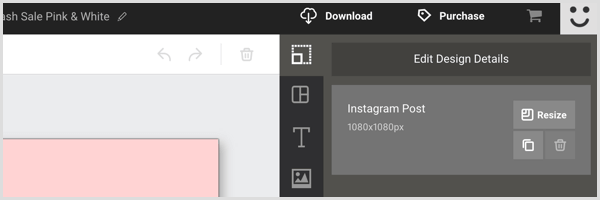Kuidas luua radariskeemi Excelis
Microsoft 365 Microsoft Microsoft Excel Kangelane / / August 31, 2021

Viimati värskendatud

Kas soovite luua Microsoft Excelis radariagrammi? Olete jõudnud õigesse kohta. Siin on lihtsad sammud, mida järgida.
Sellest artiklist saate teada, kuidas Microsoft Excelis radariagrammi luua. Radardiagrammi abil saate kiiresti võrrelda kolme või enama muutuja väärtusi keskpunkti suhtes. Excelis on kolme tüüpi radariagramme. Nende hulka kuuluvad lihtne radarikaart, radaridiagramm markeritega ja radarikaart koos täidistega. Seda tüüpi diagrammid sobivad ideaalselt muutujate erinevuste ja sarnasuste kuvamiseks samal skaalal.
Tavaliselt võrdlevad radarikaardid mitut muutujat kahemõõtmelisel tasapinnal, kusjuures kõik teljed on võrdselt jaotunud. Siit saate teada, kuidas diagramme seadistada ja miks need kasulikud on.
Looge radariskeem Excelis
Selle harjutuse jaoks täidame radarikaardid, kasutades kahte näidisandmete komplekti. Esimene näitab ja võrdleb kahe uue nutitelefoni erinevaid aspekte, sealhulgas ekraani, kaamera, aku kasutusaega ja värvivalikuid. Teine vaatleb kahte töötajat ja nende erinevusi võtmeoskuste osas, nagu täpsus, tähtaegadest kinnipidamine, lahkus ja probleemide lahendamine.
Alustama:
- Avatud Excel oma arvutis.
- Seejärel tõstke esile ridu ja veerge mis sisaldavad andmeid, mida soovite diagrammis kasutada.
- Valige Sisesta.
- Valige Diagrammid rippmenüü.
- Lõpuks kerige alla jaotiseni Teised, valige radarikaardi tüüp soovite kasutada. Valikud on radar, radar markeritega või täidetud radar.
Siin on näide tavalisest radarikaardist, mis kasutab nutitelefoni andmeid:
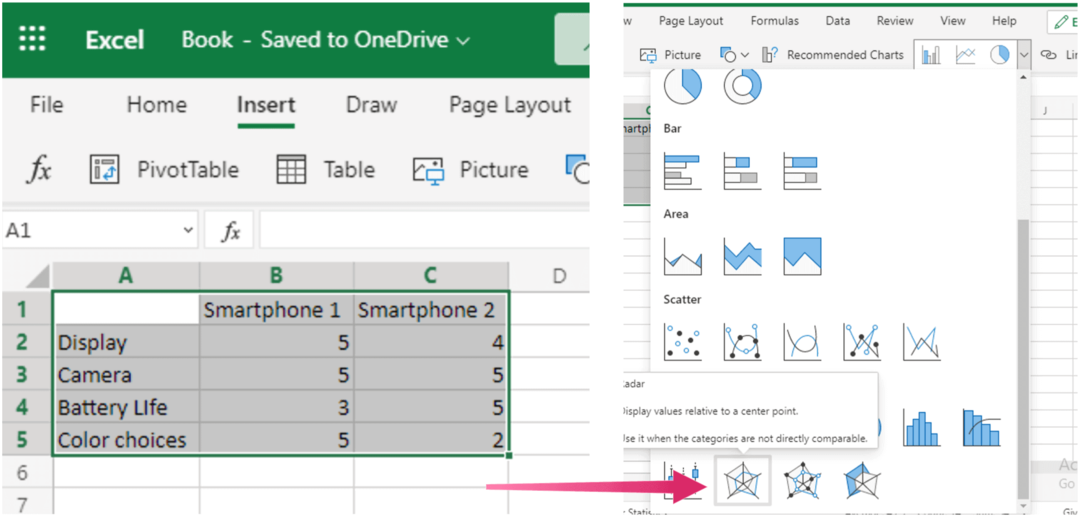
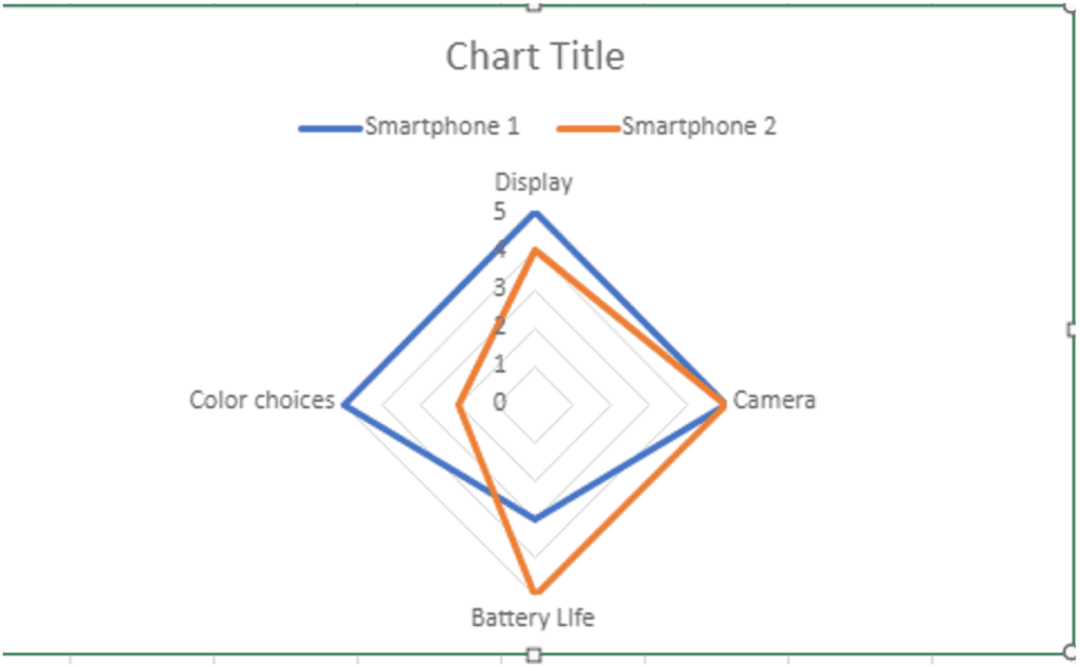
Siin on veel üks näide tavalisest radarikaardist. See võrdleb kahe töötaja hinnanguid.
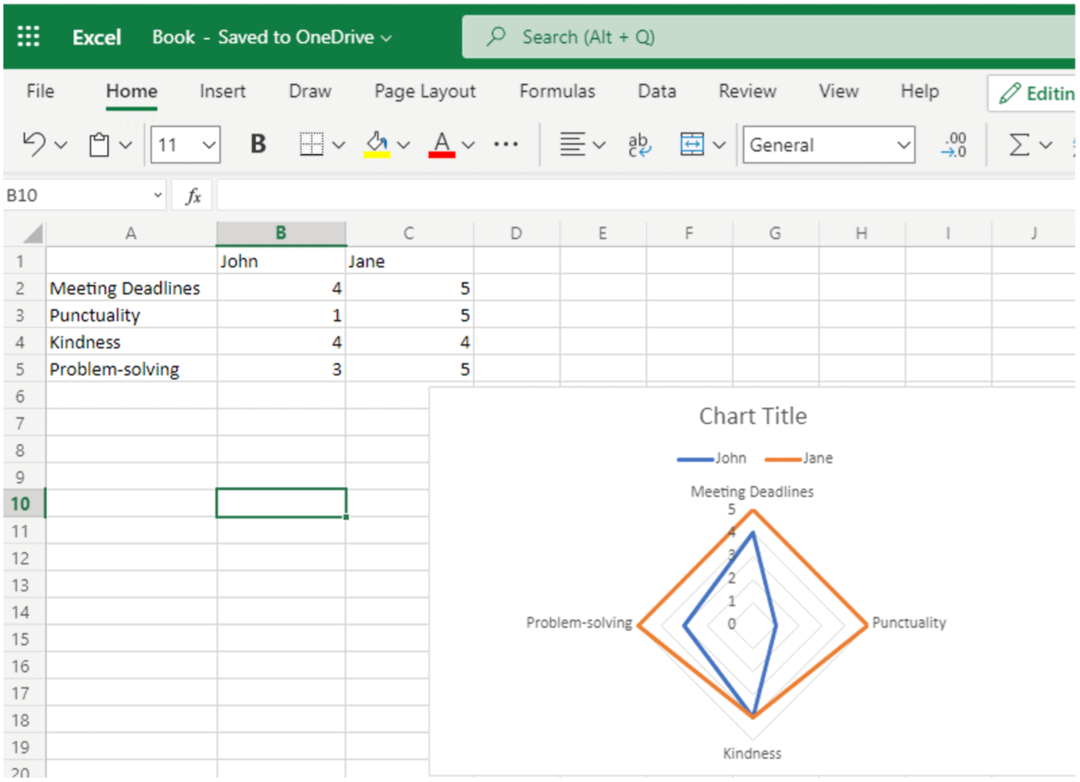
Siin on pilk samadele andmetele ülalt vastavalt radarikaardil koos markeritega ja üks täidetud radariga:
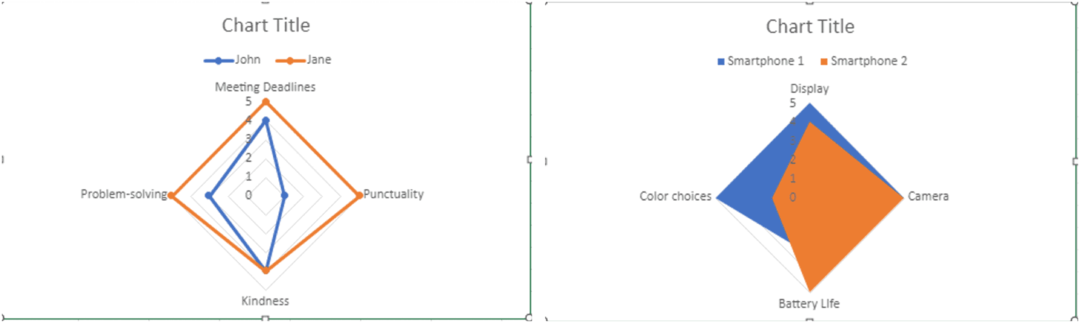
See on kõik! Microsoft Excelis radariagrammide loomine võtab vaid mõne sammu.
Diagrammi suuruse muutmine ja teisaldamine
Nagu teiste Exceli diagrammide puhul, saate nende suurust hõlpsalt muuta või teisaldada. Näiteks saate radarikaardi suuruse muutmiseks selle nurgast või servast sisse/välja lohistada. Vahepeal diagrammi teisaldamiseks valige see ja lohistage see neljapoolse noolega lehele uude kohta.
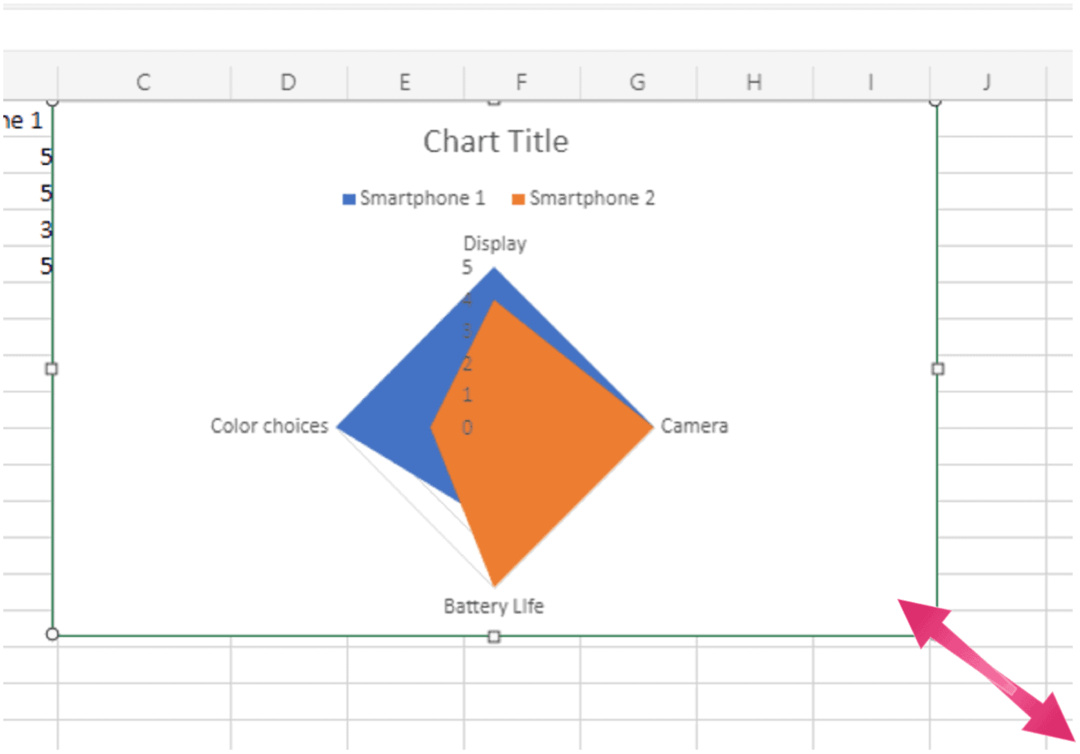
Sektordiagrammi teisaldamiseks valige see ja lohistage see neljapoolse noolega oma lehel uude kohta.
Kohandage radariagrammi ja näidake oma andmeid
Diagrammi veelgi paremaks ja ainulaadseks muutmiseks saate seda muuta, lisades pealkirja, erinevad fondid ja suurused ning palju muud. Alustamiseks topeltpuudutage sõna diagrammil ja tehke muudatused. Nagu näete järgmistes näidetes, muudetakse diagrammi pealkirju ja fonte.
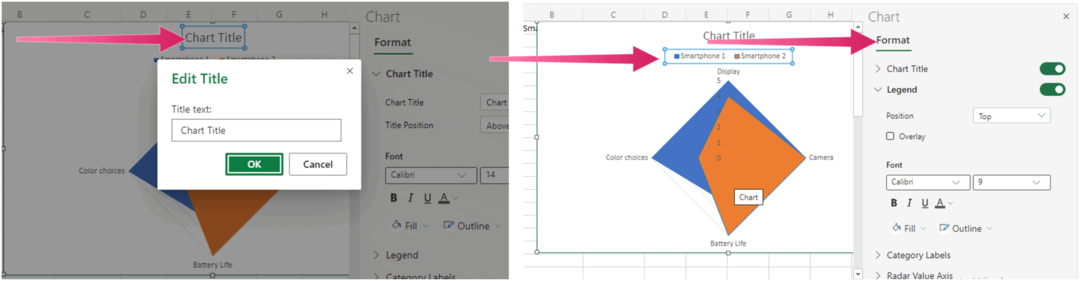
Lisateavet diagrammivalikute kohta Microsoft Excelis leiate meie aruannetest a loomise kohta Gantti diagramm, hajuvusdiagrammja sektordiagramm.
Google Chrome'i vahemälu, küpsiste ja sirvimisajaloo kustutamine
Chrome teeb suurepärast tööd teie sirvimisajaloo, vahemälu ja küpsiste salvestamiseks, et optimeerida veebis brauseri toimivust. Tema kuidas ...
Poesisene hindade sobitamine: kuidas saada veebis hindu poes ostes
Poest ostmine ei tähenda, et peate maksma kõrgemaid hindu. Tänu hinna sobitamise garantiidele saate veebis allahindlusi, kui ostate ...
Kuidas kinkida Disney Plus tellimus digitaalse kinkekaardiga
Kui olete Disney Plusi nautinud ja soovite seda teistega jagada, siis saate siit osta Disney+ kingi tellimuse ...
Teie juhend dokumentide jagamiseks teenuses Google Docs, Sheets ja Slides
Saate hõlpsalt koostööd teha Google'i veebipõhiste rakendustega. Siin on teie juhised lubade jagamiseks teenustes Google Docs, Sheets ja Slides ...